
Remover o fundo de uma foto no seu celular Android não deveria ser um bicho de sete cabeças. Mas, para muitos, é exatamente o que acaba sendo. A maioria das ferramentas disponíveis é excessivamente complicada, cheia de recursos confusos, ou simplesmente não foi otimizada para uso em dispositivos móveis. E, a menos que seja um profissional do Photoshop ou tenha um computador por perto, muitas vezes você se vê sem opções.
Frustrado, com pouco tempo e buscando uma maneira simples de remover o fundo de fotos com um acabamento profissional? Se essa descrição soa familiar, você veio ao lugar certo!
Sim, existem soluções simples e otimizadas para celular que resolvem esse problema rapidamente. Este artigo vai mostrar como usar o melhor aplicativo para remover fundos no Android de forma eficiente. Sem a necessidade de computadores, Photoshop ou tutoriais extensos, apenas um guia passo a passo para uma ferramenta simples que realmente funciona.
Neste artigo
- Conheça o melhor aplicativo para remover fundos no Android
- Como remover fundo de fotos no Android com o Filmora
- Como corrigir detalhes ou recortes imperfeitos nos fundos
- Dicas para obter imagens com qualidade de estúdio após a remoção do fundo
- Bônus: Ferramenta completa de remoção de fundo e objetos indesejados
Parte 1: Conheça o melhor aplicativo para remover fundos no Android

Se você busca um aplicativo para remover fundos de fotos no Android que simplifique esse processo, o Wondershare Filmora é uma excelente opção. Embora a maioria das pessoas o conheça como um editor de vídeo, nem todos percebem o poder de seus recursos de edição de fotos, especialmente para a remoção de fundo.
A ferramenta Recorte Inteligente do Filmora foi desenvolvida para ajudar você a isolar pessoas, objetos ou animais de estimação de uma foto de forma descomplicada. Essa ferramenta usa inteligência artificial para detectar o objeto principal e remover o resto automaticamente. Ela conta com 3 funcionalidades:
- Remover Fundo: detecta automaticamente o objeto na foto e remove todas as outras partes da imagem.
- Recorte Personalizado: permite selecionar manualmente as áreas que você deseja manter ou remover.
- Chroma Key: remove fundos com base em cores específicas.
Parte 2: Como remover fundo de fotos no Android com o Filmora
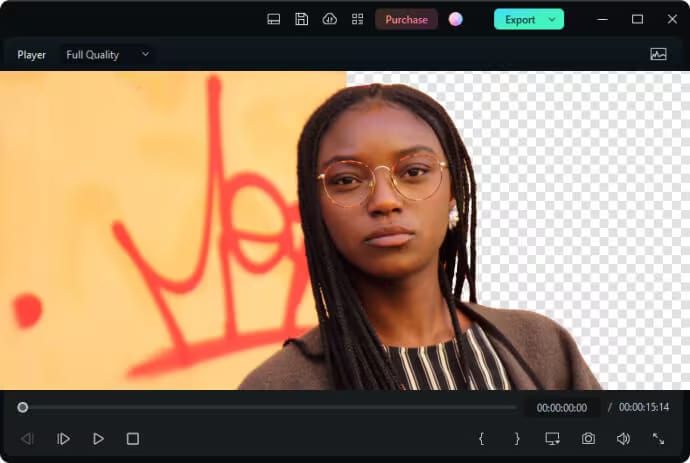
Remover o fundo de uma imagem usando um dispositivo Android é bastante simples. Seja para editar fotos de produtos, corrigir um erro em uma imagem ou prepará-la para uso oficial, este guia passo a passo vai detalhar como remover o fundo de uma foto usando o Filmora no seu celular Android.
- Abra o aplicativo no seu celular e toque em Novo Projeto.
- Em seguida, selecione uma foto da sua galeria para importá-la.
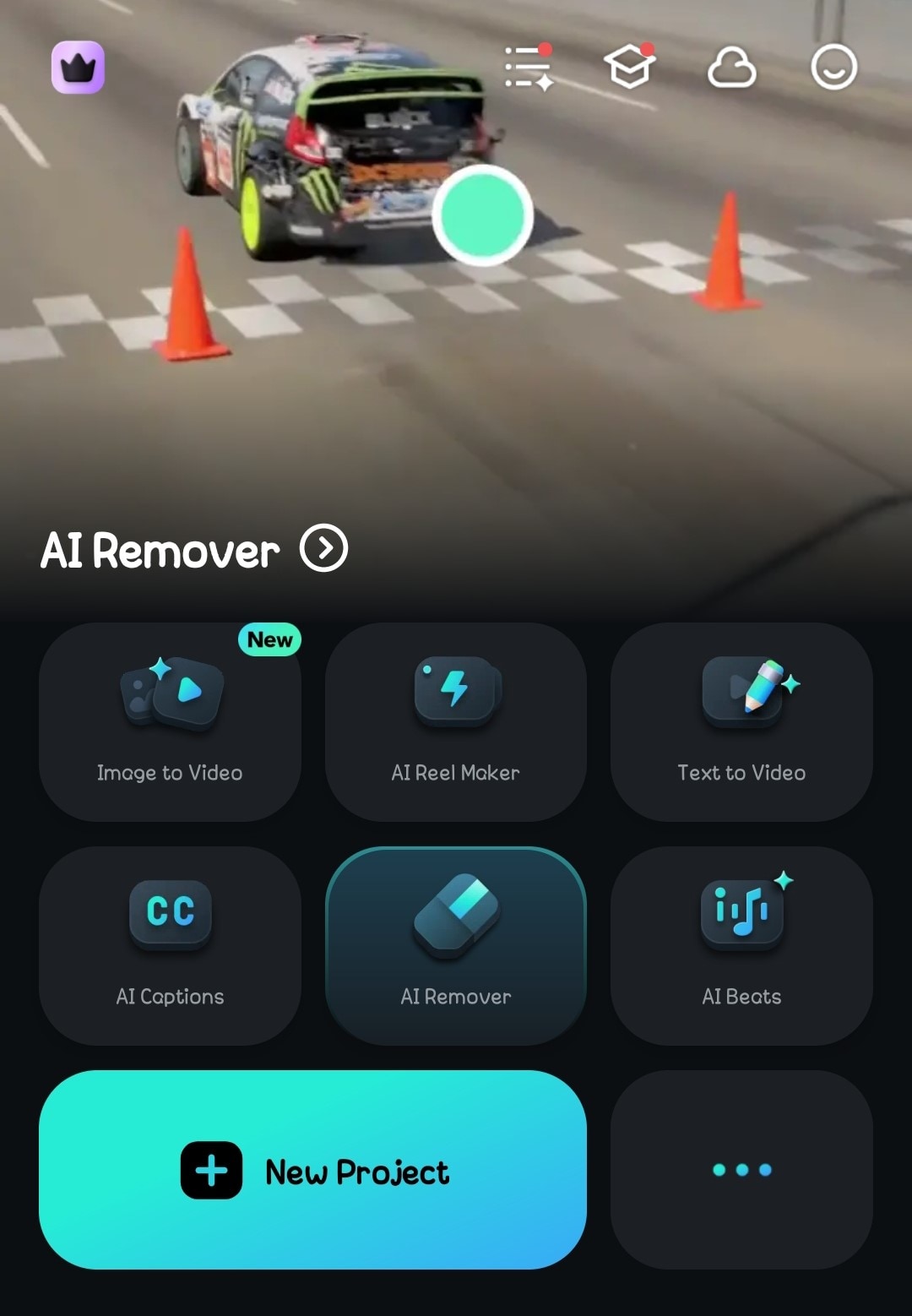
- Selecione a imagem na linha do tempo e escolha a opção Recorte Inteligente.
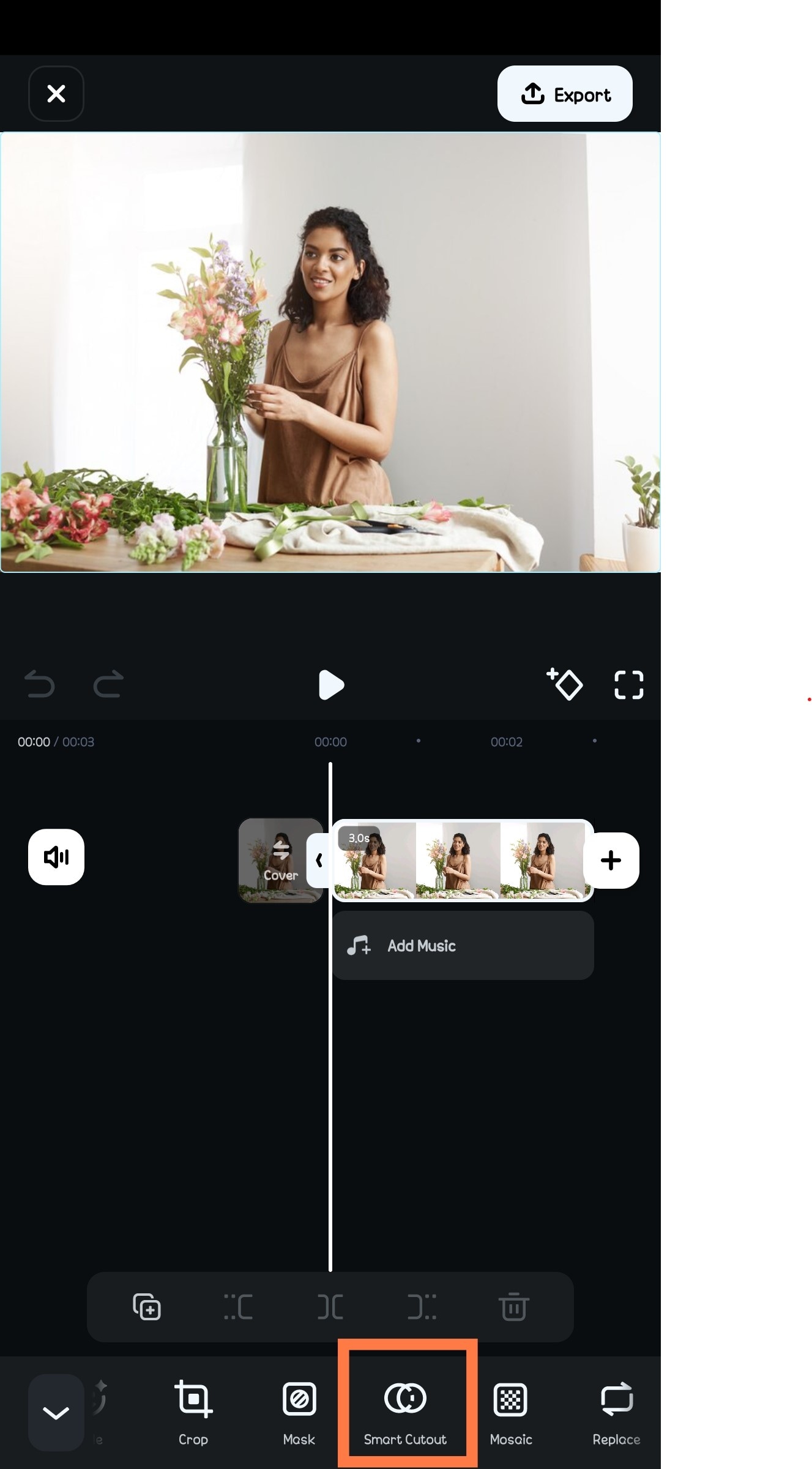
- O Filmora removerá automaticamente o fundo, deixando apenas o objeto principal em destaque.
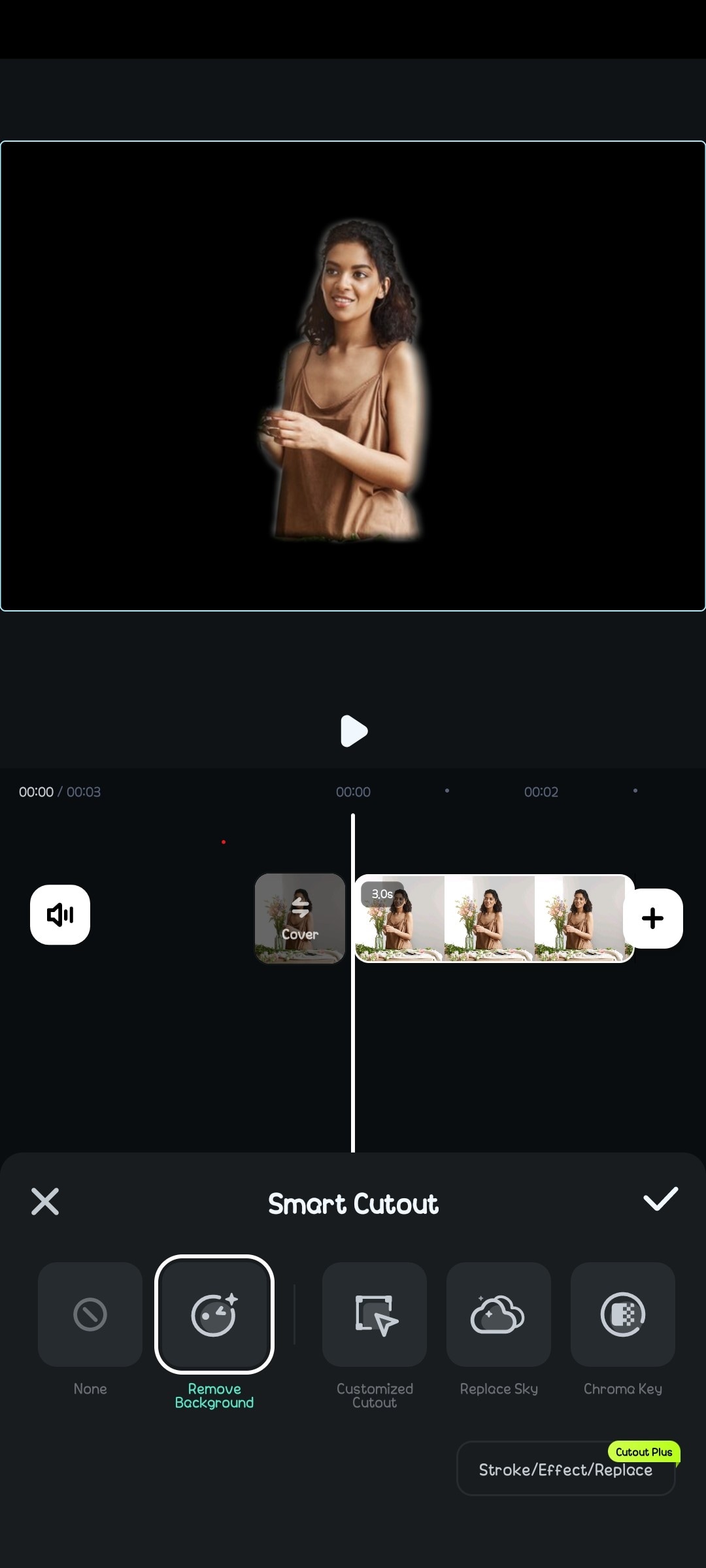
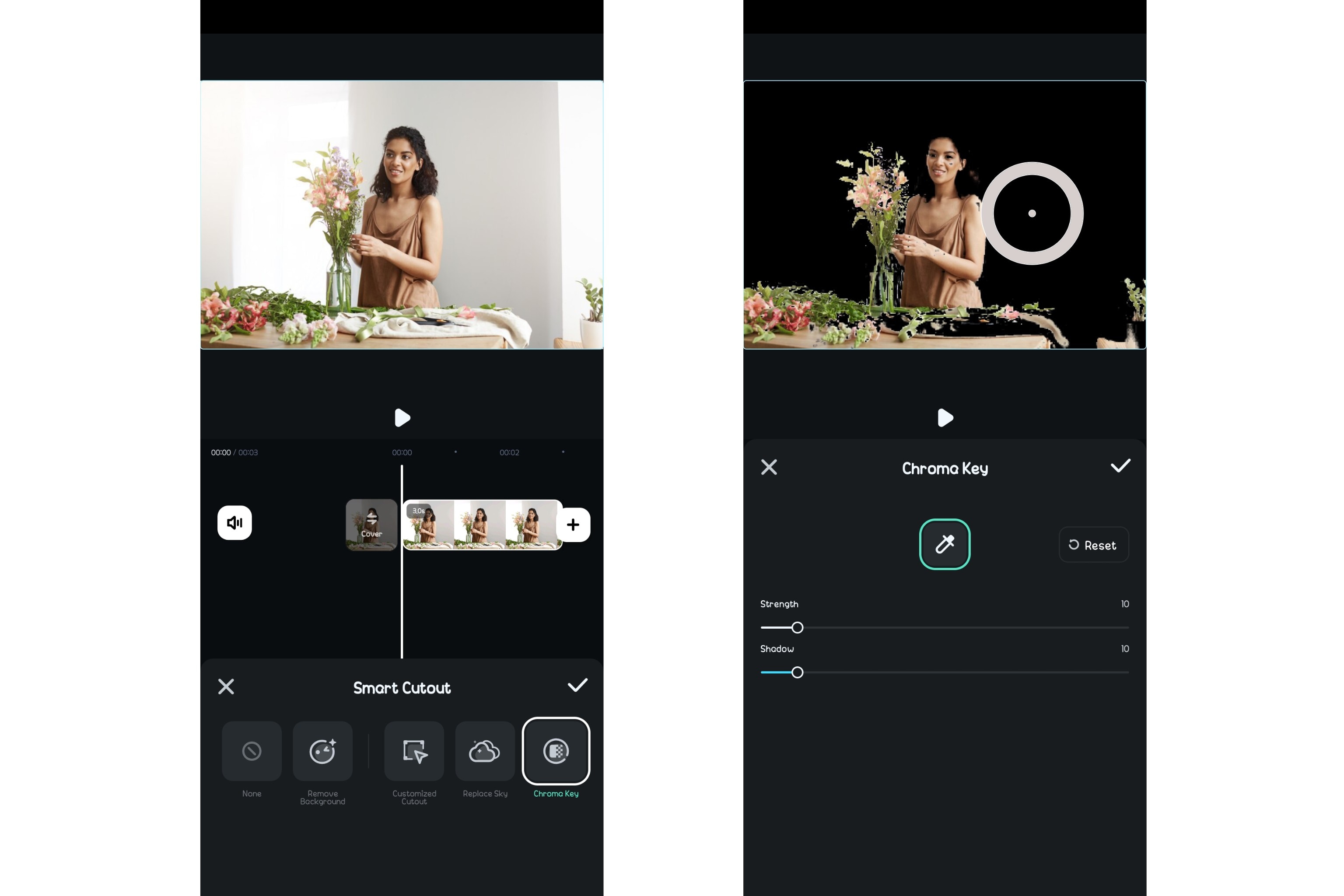
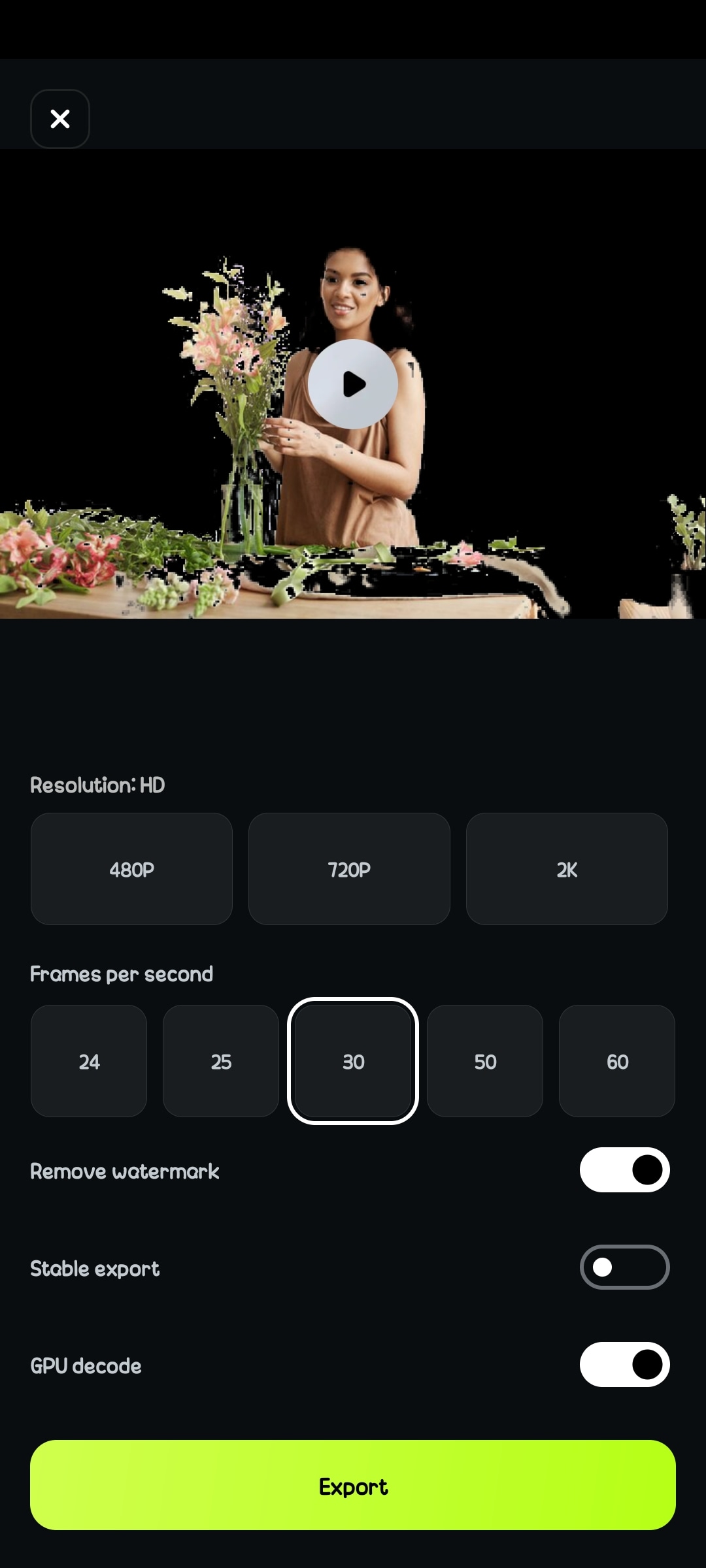
A escolha do formato de exportação é exclusiva do Filmora para computador. No Android, sua foto será exportada automaticamente como um vídeo.
Mas não se preocupe! Basta fazer uma captura de tela de um quadro do vídeo gerado, diretamente no Filmora ou no seu app de reprodução de vídeo.

Casos de uso da remoção de fundo
- Fotos de produtos para lojas virtuais Perfeito para pequenos empresários ou vendedores em plataformas como o Etsy que desejam anúncios com fundos brancos e limpos.
- Conteúdo para redes sociais Faça edições criativas e divertidas, adesivos personalizados ou posts de destaque para o Instagram.
- Fotos profissionais Substitua fundos bagunçados por cores sólidas e limpas para currículos, LinkedIn ou uso em portfólios.
- Projetos criativos Crie memes, colagens ou mood boards sem elementos indesejados.
Parte 3: Como corrigir detalhes ou recortes imperfeitos nos fundos

Embora o Filmora seja altamente preciso, ocasionalmente, dependendo da foto, alguns detalhes podem acabar passando despercebidos. Pode ser uma pequena sombra, um vestígio do fundo, o fundo visível através do cabelo, ou até mesmo parte de uma mão que foi cortada. Isso pode acontecer, especialmente em fotos com fundos complexos ou muitos detalhes.
Felizmente, fazer esses ajustes no Filmora é muito simples. Se você está tentando remover o fundo de uma foto no Android sem precisar começar do zero, as dicas a seguir serão muito úteis:
- Aproxime para maior precisão
Faça o gesto de pinça com dois dedos para aplicar zoom na área que você está editando. Isso proporciona maior controle e ajuda a evitar remoções excessivas.
- Use o Recorte Personalizado
Caso o recorte não esteja perfeito, você pode alternar para a ferramenta Recorte Personalizado e selecionar manualmente, com pinceladas, as áreas da imagem que deseja manter e as que deseja remover. A interface é intuitiva, basta passar o pincel sobre as áreas a serem corrigidas. Ajuste o alcance e a precisão do traço para obter o melhor resultado.

- Experimente o Removedor de IA do Filmora
Se você ainda notar elementos como sombras, mãos ou logotipos no fundo, usar o Removedor de IA do Filmora é uma maneira rápida de eliminá-los. Essa ferramenta é perfeita para corrigir quaisquer elementos que o recorte possa ter deixado para trás. Consulte a seção Bônus para descobrir mais detalhes.
Parte 4: Dicas para obter imagens com qualidade de estúdio após a remoção do fundo

Se você quer que sua imagem final se assemelhe a uma foto profissional, tirada diretamente num estúdio, existem algumas estratégias inteligentes que podem ser aplicadas. Essas dicas são válidas mesmo quando você está usando o melhor aplicativo para remover fundo no Android. Com o Filmora, você já tem uma base sólida, mas estas dicas vão ajudar a evitar erros ou a corrigi-los, caso já tenham ocorrido.
- A IA do Filmora lida eficientemente com imagens complexas, mas começar com uma foto limpa facilita o processo. Procure usar fotos com:
- Boa iluminação natural
- Um objeto claro com forte contraste em relação ao fundo
- Mínimo desfoque de movimento
- Após usar o Recorte Inteligente e o pincel de Recorte Personalizado no Filmora, aplique zoom e refine quaisquer bordas suaves ou restaure detalhes que foram cortados.
- Substitua pelo fundo adequado. É justamente aqui que muitos aplicativos de remoção de fundo falham.

Por que alguns aplicativos fazem os fundos parecerem falsos – e como evitar isso
Você provavelmente já se deparou com isso antes: uma pessoa que parece ter sido "recortada e colada" em uma imagem de banco de dados. Isso geralmente ocorre por causa de:
- Bordas ásperas, não naturais
- Descompasso na iluminação e nas sombras
- Fundo genérico ou de baixa resolução
Esses problemas fazem a imagem parecer artificial. O Filmora ajuda a evitar isso, oferecendo:
- Detecção de bordas mais suave, que se integra melhor ao novo fundo
- Recortes mais limpos que não deixam falhas de cor
- Modelos de fundo integrados, desenvolvidos para se harmonizar com o seu objeto de forma mais natural, esteja você buscando um fundo branco liso ou algo mais divertido e criativo.
Você também pode desfocar ou suavizar ligeiramente o novo fundo. Isso adiciona profundidade e ajuda o objeto a se destacar, assim como na fotografia de retrato profissional.
Bônus: Ferramenta completa de remoção de fundo e objetos indesejados
Mesmo após ter removido o fundo da foto no seu aparelho Android, alguns elementos ainda podem permanecer. Pode ser uma sombra fraca perto dos seus pés, um logotipo na sua camisa, ou até mesmo parte de um acessório que você não queria incluir. É aí que o Removedor de IA do Filmora se torna útil. Ele continua de onde o Recorte Inteligente parou, ajudando a refinar os detalhes restantes e a polir a imagem à perfeição – tudo sem precisar de um aplicativo separado.
O que o Removedor de IA faz?
Essa ferramenta permite que você remova elementos indesejados da sua foto ou vídeo sem deixar manchas estranhas ou distorções. O Filmora utiliza IA para integrar a área removida ao fundo existente, de modo que pareça que o elemento nunca esteve ali.
É perfeito para:
- Remover sombras ou manchas de fundo
- Apagar logotipos, adesivos ou pequenos acessórios
- Limpar as bordas de roupas, mãos ou cabelo
- Corrigir detalhes que desviam a atenção do objeto principal
Como usar o Removedor de IA do Filmora no seu celular Android:
- Selecione a imagem/clipe na linha do tempo e toque em Removedor de IA.
- Pincele sobre o elemento que deseja remover e toque em Processar Agora.
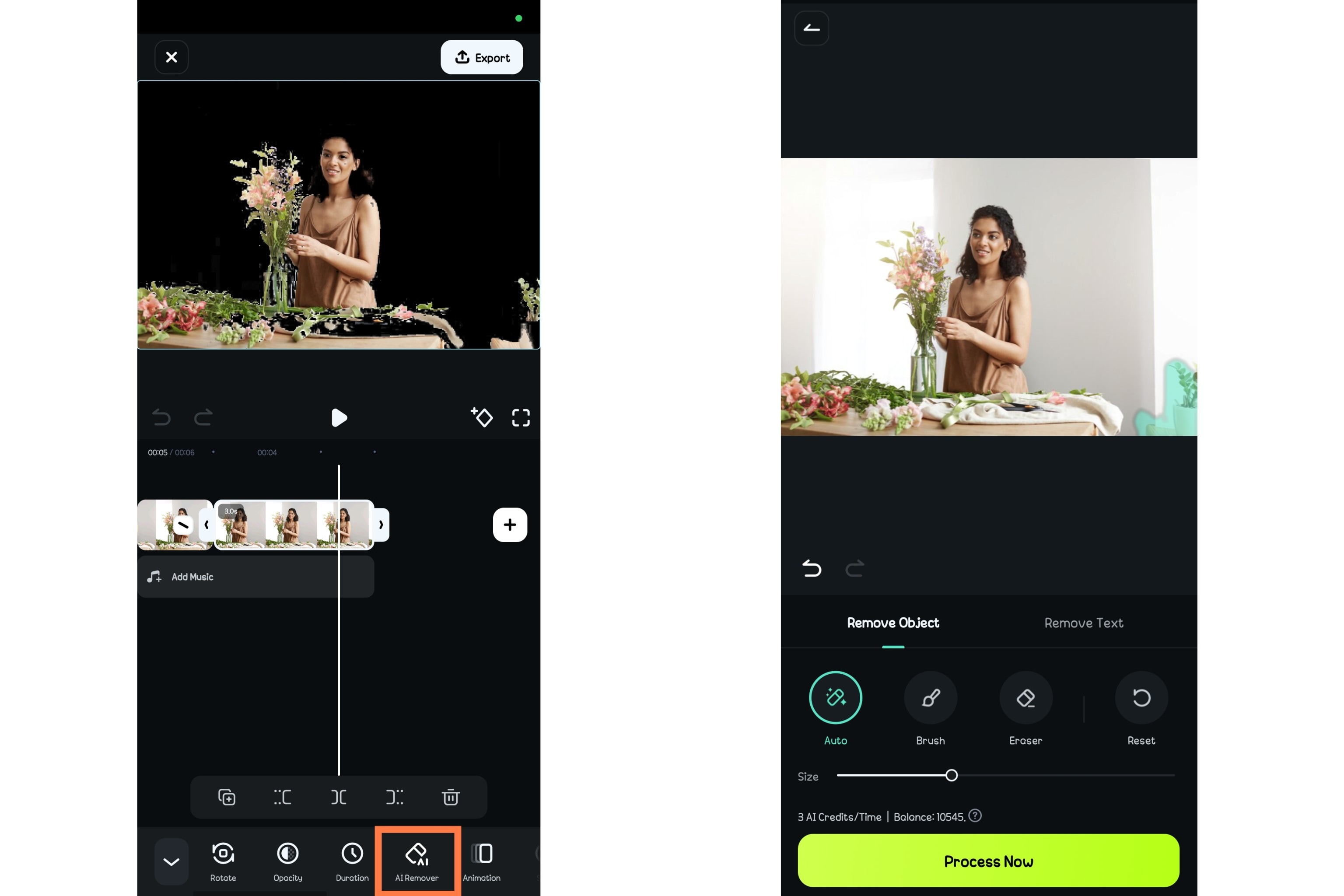
Conclusão
Se você estava procurando a maneira mais fácil de remover fundos de fotos no Android sem o estresse de ferramentas complicadas ou softwares de computador, o Filmora é a solução ideal. Desde o recurso Recorte Inteligente até o Removedor de IA para refinar os detalhes mais finos, tudo o que você precisa está literalmente na ponta dos seus dedos.
Você pode criar conteúdo para redes sociais, preparar suas imagens de produtos ou aprimorar fotos pessoais sem precisar de habilidades de edição no Photoshop.
Baixe o Filmora agora mesmo, experimente o app e veja como pode ser fácil aprimorar suas fotos com apenas alguns toques.



 100% de segurança verificada | Não é necessária assinatura | Sem malware
100% de segurança verificada | Não é necessária assinatura | Sem malware



